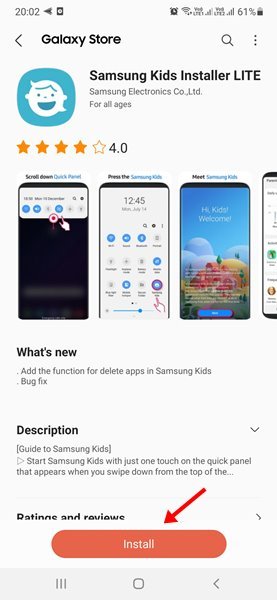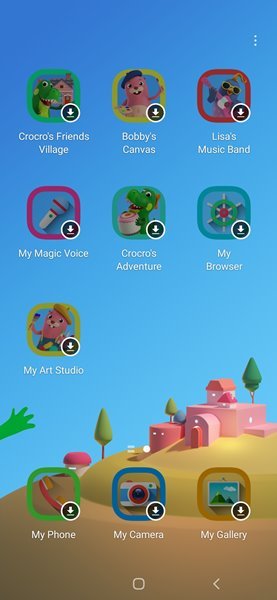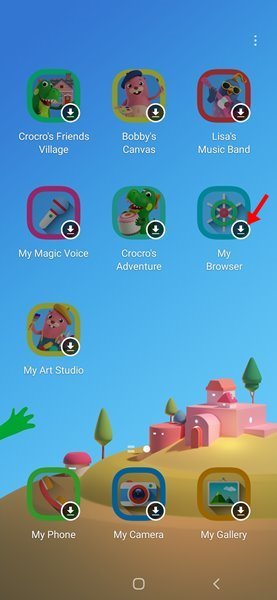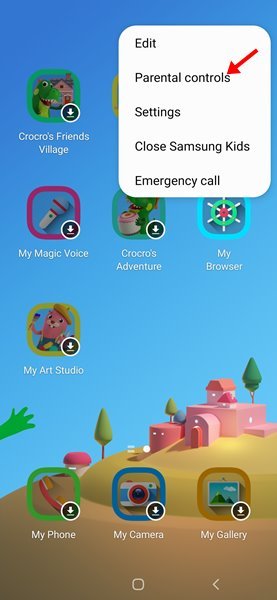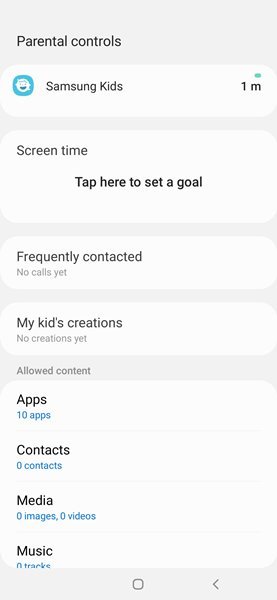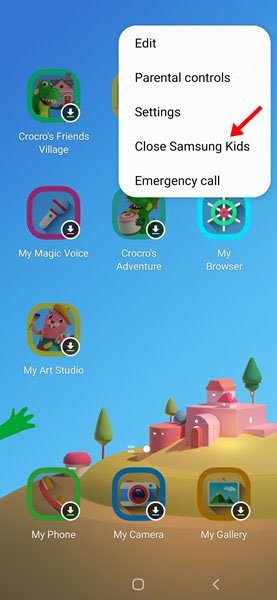თუ დიდი ხანია იყენებთ Android-ს, შეიძლება იცოდეთ, რომ ხელიდან კარგავთ მშობელთა კონტროლის ფუნქციებს. ეს იმიტომ ხდება, რომ არის შემთხვევები, როდესაც გვიწევს ტელეფონები მივცეთ ბავშვებს, რომ ისინი მცირე ხნით დაკავდნენ ან გადაუდებელი შემთხვევების დროს მივცეთ.
როდესაც ეს მოხდება, უმეტეს ჩვენგანს არ აინტერესებს, რას ხედავენ ჩვენი ბავშვები, რომელ საიტებს მოინახულებენ ან რა აპებს შეუძლიათ გამოიყენონ. თუმცა, იმის გამო, რომ სმარტფონები ძირითადად გამოიყენება ვებ დათვალიერებისთვის, საჭირო ხდება იმის მონიტორინგი, თუ რას აკეთებენ ჩვენი შვილები ინტერნეტში.
სამწუხაროდ, Android არ შეიცავს მშობელთა კონტროლის მახასიათებლებს აპების ან ვებსაიტების შეზღუდვისთვის. ამ მიზნით, მომხმარებლებს ძირითადად უნდა დაეყრდნონ მესამე მხარის მშობელთა კონტროლის აპებს, რათა ჰქონდეთ Samsung მოწყობილობა.
სამსუნგის სმარტფონებს აქვთ "Kids Mode" ფუნქცია, რომელიც ქმნის უსაფრთხო გარემოს ბავშვებისთვის. ფუნქცია საშუალებას გაძლევთ დააყენოთ თამაშის დროის ლიმიტი, აკონტროლოთ ნებართვა და მიაწოდოთ გამოყენების ანგარიშები, რათა იცოდეთ რას აკეთებს თქვენი შვილი ვებში.
როგორია ბავშვების მდგომარეობა სამსუნგზე?
Samsung-ის თქმით, Kids Mode არის „ციფრული სათამაშო მოედანი“, რომელიც ქმნის უნიკალურ გარემოს თქვენი შვილებისთვის. ტექნიკურად, ის ქმნის ცალკე მომხმარებლის პროფილს რამდენიმე აპლიკაციის დასაყენებლად.
საბავშვო რეჟიმი უზრუნველყოფს მშობლების გარკვეულ კონტროლს მშობლებისთვის. მაგალითად, მშობლებს შეუძლიათ დააყენონ კონტროლი, აპების გამოყენების ლიმიტები და ეკრანთან გატარებული დროის ლიმიტები. ასევე, მშობლებს შეუძლიათ დაადგინონ, რომელ აპებზე ექნება წვდომა მათ შვილებს.
ნაბიჯები საბავშვო რეჟიმის გასააქტიურებლად Samsung მოწყობილობებზე
საბავშვო რეჟიმის ჩართვა ძალიან მარტივია თქვენს Samsung Galaxy მოწყობილობაზე. ეს არის ჩაშენებული ფუნქცია, მაგრამ შეგიძლიათ დააინსტალიროთ Galaxy Store-დან, თუ თქვენს ტელეფონს ეს არ აქვს. Აი როგორ ჩართეთ საბავშვო რეჟიმი სამსუნგის მოწყობილობებზე .
1. პირველი, გახსენით Galaxy Store და მოძებნეთ საბავშვო რეჟიმი. დააინსტალირეთ საბავშვო რეჟიმი თქვენს Samsung მოწყობილობაზე.
2. ინსტალაციის შემდეგ ჩამოწიეთ შეტყობინების ჩამკეტი და მოძებნეთ „ბავშვების“ ხატულა. ეხლა დააწკაპუნეთ ბავშვების ხატულაზე საბავშვო რეჟიმის გასააქტიურებლად.
3. დაყენების პროცესის დასასრულებლად უნდა მიჰყვეთ ეკრანზე მითითებებს. დასრულების შემდეგ, ნახავთ ბავშვების რეჟიმის გარემო . ეკრანზე ნახავთ უამრავ აპლიკაციას,
4. აპლიკაციები არ არის გადმოწერილი; თქვენ უნდა დააჭიროთ ხატი ჩამოტვირთვა აპის საბავშვო რეჟიმის პროფილში ჩამოსატვირთად.
5. თქვენს შვილებს შეუძლიათ გამოიყენონ თქვენ მიერ ჩამოტვირთული აპლიკაციები. მშობლის კონტროლის ფუნქციების დასაყენებლად, შეეხეთ სამი ქულა და აირჩიეთ ვარიანტი Მშობელთა კონტროლი .
6. ახლა თქვენ ნახავთ ბევრ ანგარიშს და ვარიანტს. Შეგეძლო იხილეთ ინფორმაცია თქვენი ბავშვის მიერ შექმნილი გამოყენებისა და კონტენტის შესახებ .
7. საბავშვო რეჟიმიდან გასასვლელად შეეხეთ სამი ქულა და აირჩიეთ დახურეთ Samsung Kids .
Ეს არის! Მოვრჩი. ეს დახურავს Samsung Kids პროფილს თქვენს მოწყობილობაზე.
მშობლებს შეუძლიათ დაეყრდნონ Samsung Kids Mode-ს, რათა გააკონტროლონ თავიანთი შვილების საქმიანობა უკეთ და ეფექტურად. იმედია ეს სტატია დაგეხმარა! გთხოვთ გაუზიაროთ თქვენს მეგობრებსაც. თუ თქვენ გაქვთ რაიმე ეჭვი ამის შესახებ, შეგვატყობინეთ ქვემოთ მოცემულ კომენტარების ველში.